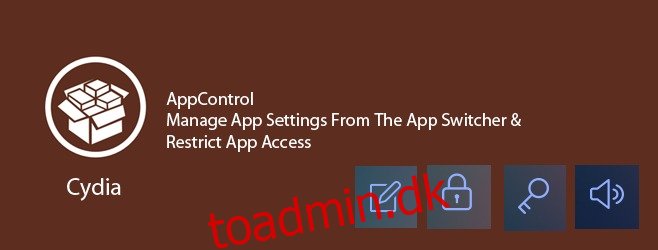Hvis du som iOS-bruger nogensinde har ønsket at holde dine apps låst bag en adgangskode og nemmere administrere hurtige indstillinger fra dem, så har app/tweak-udviklingsguderne smilet til dig. AppControl er en ny Cydia tweak tilgængelig i BigBoss og Insanelyi repositories, der lader dig omdøbe og administrere lydstyrken af en app, administrere lysstyrke og skjule app forhåndsvisning fra standard app switcher i iOS. Ud over disse fire indstillinger lader appen dig også indstille en adgangskode, en anden for hver app, der begrænser adgangen til den.
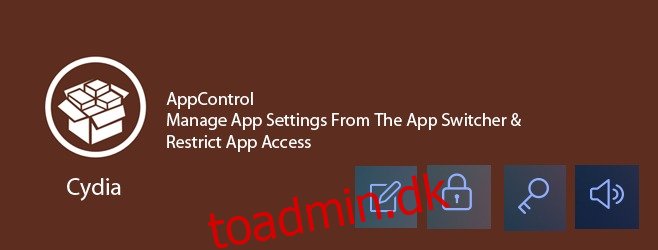
Når den er installeret, skal du dobbelt trykke på Hjem-knappen for at få app-omskifteren frem. Stryg appikonet op for at få indstillingspanelet for den pågældende app. Dette indstillingspanel viser, hvornår du sidst har åbnet appen (nyttigt, hvis nogen har snuset rundt på din telefon), versionen af appen, appnavnet, som du kan redigere, lydstyrke- og lysstyrkekontroller og adgangskode og skjul forhåndsvisningsmuligheder.
Før vi kommer til adgangskodeindstillingen, lad os tale om, hvordan lysstyrke og lydstyrke fungerer. Når du indstiller et lysstyrke- og lydstyrkeniveau for en app, hver gang du starter den, ændres enhedens lysstyrke og lydstyrkeniveauer, så de passer til dine indstillinger. Når du afslutter appen, gendannes disse niveauer ikke til deres oprindelige position. Hvad dette betyder er, at hvis du har et spil eller en musikapp, kan du sikre dig, at den skifter til den forudindstillede lydstyrke og/eller lysstyrke, når den startes.
For at starte appen skal du trykke på ‘Start app’ og for at afslutte indstillingspanelet samt app-omskifteren skal du trykke på lukkeknappen øverst til højre. Du kan gendanne en app til dens standardindstillinger ved at trykke på Gendan.
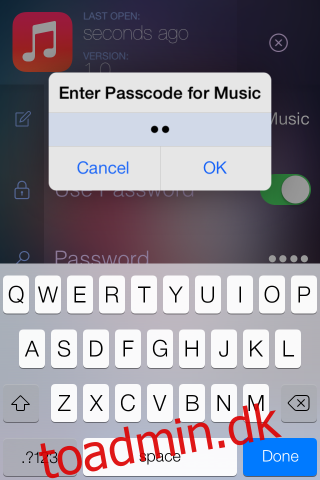
Hvad angår adgangskoden, skal du aktivere funktionen fra kontakten Brug adgangskode og derefter angive en adgangskode i det respektive felt. Hver gang du åbner appen, vises en popup, der beder om adgangskoden. Hvis den adgangskode, du indtaster, er forkert, starter appen ikke. Der vil ikke være nogen anden indikation på, at du har angivet en forkert adgangskode.
Nu til fejlene; hvis du indtaster den forkerte adgangskode, åbner den pågældende app ikke, hvilket er forståeligt, dog virker det ikke de første par gange, du trykker på den, at trykke på den for at få adgangskoden frem igen. Måske er det en tidsforsinkelse tilføjet for lidt ekstra sikkerhed, men det burde være lidt mere indlysende og komme med en måde at deaktivere eller tilpasse det.